Como ativar o modo anônimo no Google Maps
A localização é uma informação pessoal. Ela é adicionada às fotos que tiramos com nossos celulares e usada quando buscamos direções em um serviço de mapas. Google Maps
O Android é conhecido por seu vibrante ecossistema de aplicativos, que oferece uma ampla gama de opções em praticamente todas as categorias de aplicativos, e os gerenciadores de arquivos não são exceção a isso, como fica evidente em nossa lista dos 10 melhores gerenciadores de arquivos para Android . Embora o ES File Explorer continue sendo meu favorito entre os muitos devido à sua extensa lista de recursos e preço imbatível de graça, existem alguns outros gerenciadores de arquivos ainda mais poderosos disponíveis para a plataforma, e o FX File Explorer é um deles. Embora sua versão gratuita não ofereça alguns recursos como recursos de rede e nuvem, ao contrário do ES File Explorer, que oferece esses recursos gratuitamente, ele vem com alguns outros recursos na versão gratuita que o ES File Explorer não possui, como múltiplas janelas, visualização em painel duplo, seleção e movimentação fáceis de arquivos e muito mais. Além disso, o suporte de rede e nuvem pode ser facilmente adicionado com um complemento pago, enquanto o gerenciamento de arquivos de nível raiz está disponível como um complemento gratuito. Vamos dar uma olhada mais de perto neste poderoso gerenciador de arquivos após o salto.
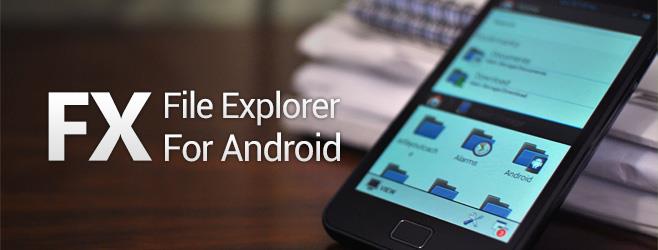
A página inicial do FX File Explorer fornece acesso rápido a qualquer uma das suas pastas favoritas e downloads, bem como ao seu armazenamento principal, armazenamento do sistema, quaisquer complementos que você possa ter instalado para ampliar a capacidade do aplicativo e uma seção de ajuda que visa ajudar você a obter a melhor experiência do aplicativo.
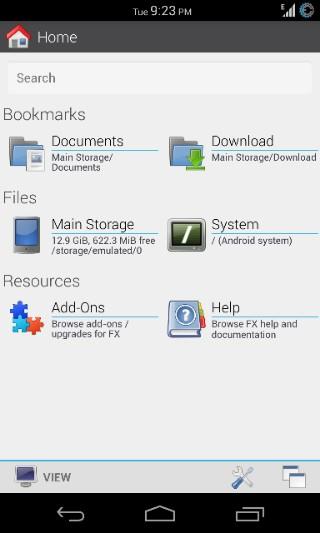
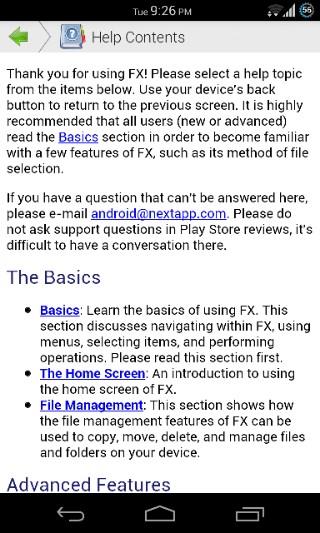
Tocar em qualquer uma das seções mostra as pastas e arquivos nela contidos em uma visualização em grade, completa com ícones em miniatura para pastas especiais, para indicar sua relevância e tornar o processo de encontrar a pasta certa mais rápido.
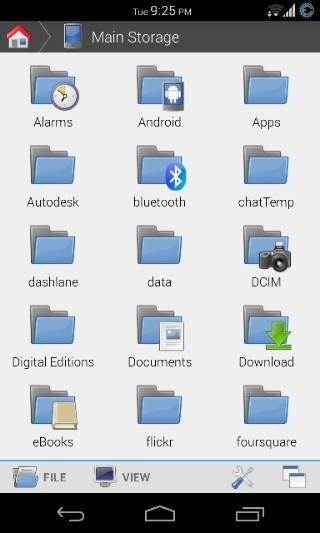
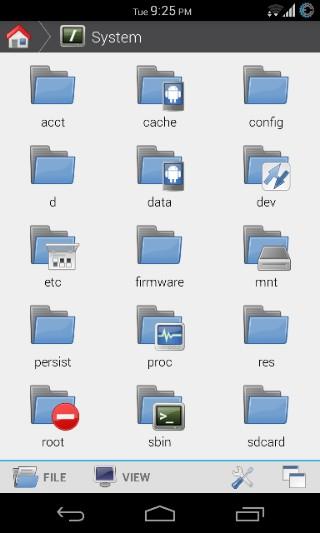
Ao contrário da maioria dos gerenciadores de arquivos, que exigem que você selecione um arquivo pressionando longamente e, em seguida, toque em um botão para acessar o menu e executar ações nele, o FX File Explorer exibe diretamente uma caixa de diálogo contendo todas as ações disponíveis para um arquivo ou pasta ao pressioná-lo longamente. Você pode optar por abri-lo com um aplicativo compatível, visualizar seus detalhes, adicioná-lo a um arquivo compactado, renomeá-lo, enviá-lo a alguém usando qualquer aplicativo compatível que você tenha instalado, copiá-lo ou movê-lo e excluí-lo. Além disso, você também pode marcar o item no mesmo menu ou selecionar vários itens. Você também pode selecionar vários itens escolhendo "Selecionar Itens" neste menu e tocando nos itens que deseja selecionar um por um.

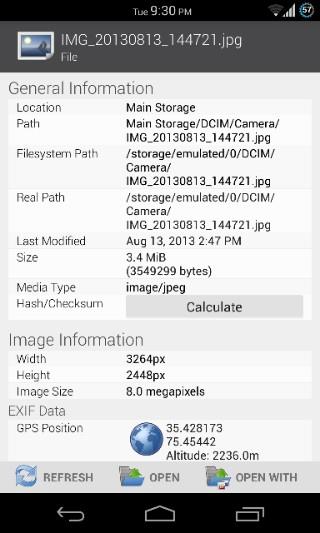
Voltando à tela inicial do aplicativo, você pode personalizá-lo para mostrar ou ocultar os itens nele contidos, ou alterar seu tema no menu de visualização disponível na parte inferior.
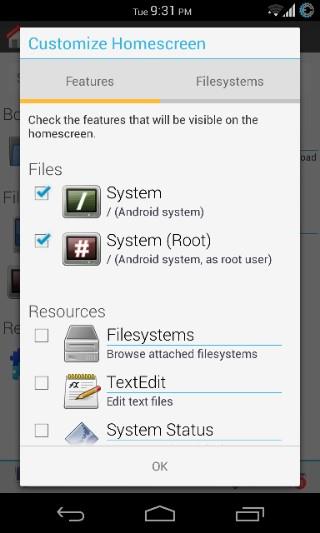
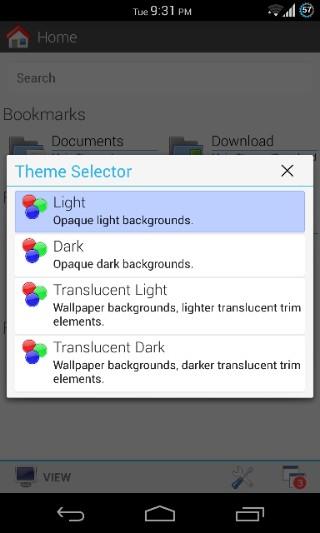
Na seção Complementos, você pode ver os complementos disponíveis para o aplicativo e os links para instalá-los na Play Store. Dois complementos estão disponíveis por enquanto: o complemento Acesso Root, gratuito, que oferece acesso total de leitura e gravação ao armazenamento do sistema, desde que o dispositivo esteja rooteado, e o complemento FX Plus, adquirido por US$ 2,99, que adiciona funcionalidades de rede, nuvem e gerenciamento de mídia ao aplicativo.
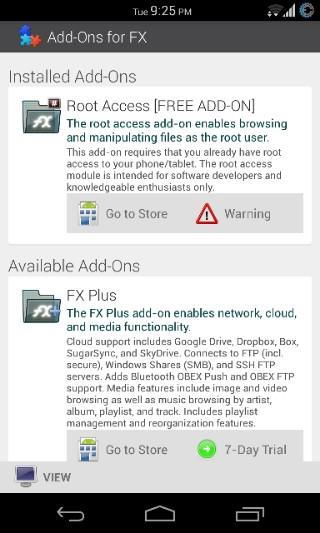
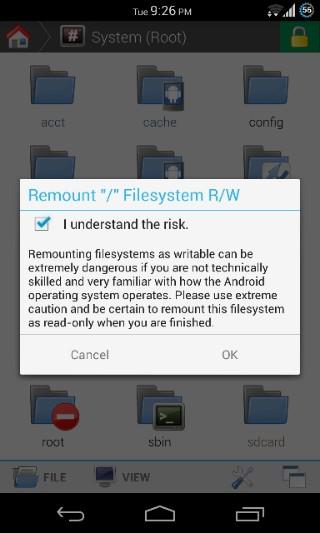
Ao navegar em qualquer pasta, você notará dois menus no canto inferior esquerdo: Arquivo e Exibir. O primeiro permite executar ações como criar um novo arquivo ou pasta, arquivar, renomear, mover, copiar, enviar ou excluir a pasta atual. O menu Exibir, por outro lado, permite atualizar a pasta, visualizar seus detalhes, alternar entre arquivos ocultos, selecionar todos, nenhum ou vários itens, alternar a visualização entre ícones, grade, lista e uso (que também mostra estatísticas detalhadas de uso dos itens) e classificar o conteúdo da pasta por nome, data, tamanho ou tipo.
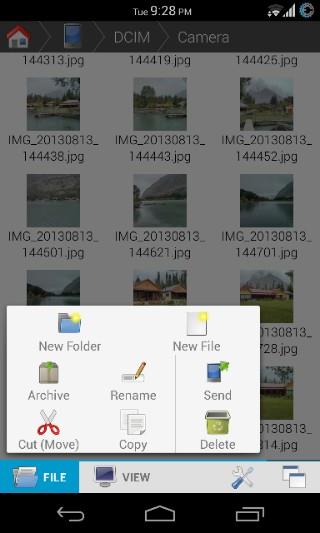
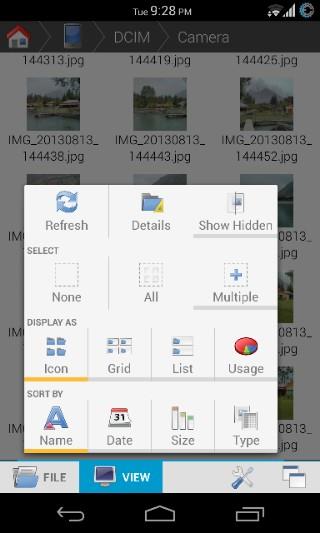
Da mesma forma, os dois botões no canto inferior direito também abrem menus. O primeiro permite pesquisar arquivos ou pastas, marcar a pasta atual como favorita, verificar novamente a pasta em busca de mídia, acessar a seção de ajuda do aplicativo, visualizar informações sobre o aplicativo e acessar as configurações do aplicativo. O segundo menu é para gerenciamento de janelas e painéis e permite dividir a visualização para gerenciamento de arquivos em dois painéis, acessar todas as janelas abertas (mais sobre ambos posteriormente), visualizar e fechar todas as janelas ou painéis abertos e monitorar o progresso de quaisquer tarefas em andamento (como copiar ou mover arquivos, etc.).
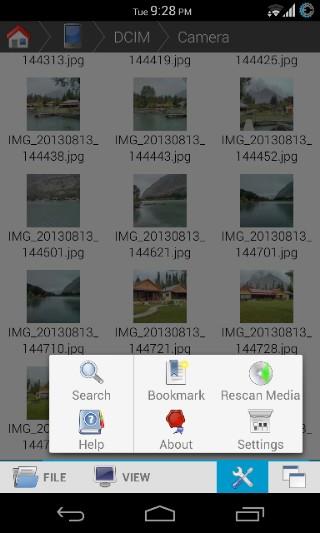
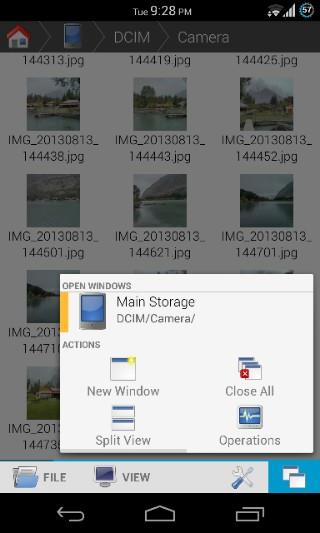
Há uma barra de navegação com trilhas de navegação na parte superior, que permite pular rapidamente para qualquer local no caminho aberto no momento, embora possa fazer mais do que isso. Basta arrastá-la para baixo e sua visualização atual será dividida em dois painéis. Você também pode criar um novo painel usando o botão "Visualização Dividida" mencionado anteriormente no menu de gerenciamento de janelas. Enquanto estiver na visualização dividida, você pode selecionar e recortar ou copiar arquivos em um painel e colá-los rapidamente em algum lugar no outro painel usando o botão que fica visível na barra de trilhas de navegação desse painel ao tocar em qualquer lugar nele uma vez. Para navegar entre todos os painéis e janelas abertos no momento ou fechar qualquer um deles, use o mesmo menu de gerenciamento de janelas.
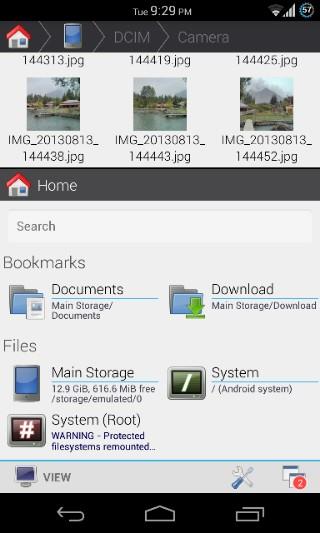
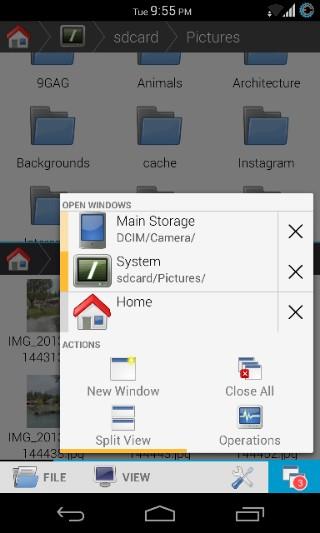
As configurações do aplicativo permitem que você altere o tema, configure a tela inicial, acesse a seção de ajuda, configure as configurações de gerenciamento de arquivos, bem como as preferências de mídia e rede (se você comprou o complemento FX Plus), configure o editor de texto integrado do aplicativo (chamado TextEdit) e ajuste as configurações relacionadas ao acesso root.
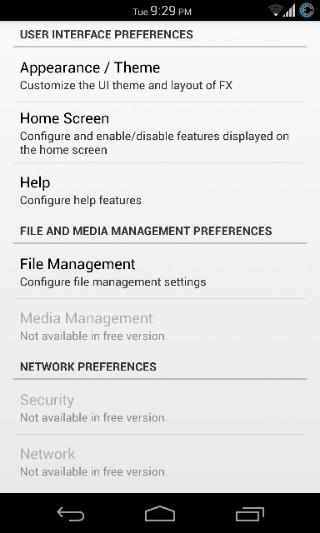
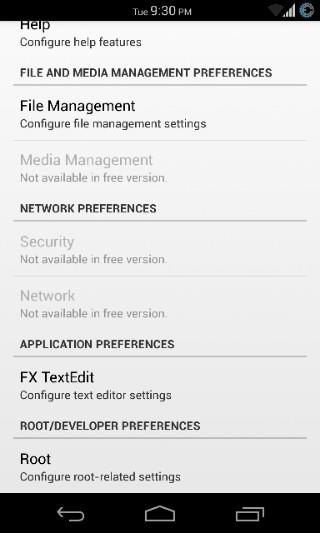
O FX File Manager está, sem dúvida, entre os melhores gerenciadores de arquivos que já vi até agora em qualquer plataforma móvel e, se você não precisa de seus recursos de rede ou nuvem (ou não se importa em gastar algum dinheiro com isso), ele pode ser, sem dúvida, o melhor gerenciador de arquivos disponível para Android.
Confira este vídeo de demonstração do aplicativo na página da Play Store antes de seguir para o link de download abaixo.
A localização é uma informação pessoal. Ela é adicionada às fotos que tiramos com nossos celulares e usada quando buscamos direções em um serviço de mapas. Google Maps
Como silenciar a história de um usuário no Instagram
Como corrigir o avatar nu do PUBG no celular
Se você tem inclinação artística, reconhecerá instantaneamente o nome da Wacom, uma empresa que se tornou conhecida por meio de tablets de desenho digital.
Mãos à obra com o Microsoft Edge para iOS e Android
Quando foi a última vez que você realmente entrou no Facebook? A rede social é uma parte tão essencial das nossas vidas que habitualmente deixamos nossas contas
Digitar tornou-se parte essencial do nosso estilo de vida moderno. Não é possível usar a maioria dos produtos tecnológicos disponíveis no mercado hoje sem digitação.
A equipe por trás do DiskDigger – uma solução popular de recuperação de dados gratuita para Windows – considera seus dados do Android igualmente importantes e, portanto, tem
Geralmente, quando você precisa abrir aplicativos em seu dispositivo Android, você faz isso na tela inicial, na gaveta de aplicativos ou na lista de aplicativos recentes, que foi primeiro
Existem centenas de maneiras de acompanhar as notícias: Twitter, Reddit, RSS, Newsletters e outras. O fim do Google Reader certamente abriu e enriqueceu







